如何修复 Windows Media Player 无法在 Windows 7/8/10 上播放 DVD
如何在 Windows 10 中通过 Windows Media Player 播放 DVD?我连接到电视的 DVD 播放器可以播放 DVD,但我计算机上的 Windows Media Player 认为光盘是空白的。我应该怎么做才能修复它?
Windows Media Player 无法在 Windows 7/8/10 上播放 DVD 可能会让这么多Windows用户感到恼火。您将看到前面提到的空白屏幕或仅收到消息“不支持文件类型”。导致这个问题的原因是多种多样的。您没有下载 Windows Media Player 的 DVD 编解码器,或者您只是忘记将其更新到最新版本。本文将告诉您为什么 DVD 无法在 Windows Media Player 上播放,并介绍了 2 种有效的方法来修复 Windows Media Player 无法播放 DVD 视频。

第 1 部分:为什么 Windows Media Player 无法在 Windows 7/8/10 上播放 DVD 视频
Windows Media Player 无法播放 DVD 的原因:
1. DVD 光盘损坏,数据损坏。您可以尝试通过其他 DVD 播放器播放 DVD 来检查此问题。
2. 您的计算机上没有为 Windows Media Player 安装兼容的 DVD 解码器。
3. Windows Media Player 无法读取空白屏幕的 DVD 光盘。您可以查看视频播放器的更新信息。
4、Windows 8/10/XP系统不免费提供Windows Media Player服务,请在官网查看是否购买了该服务。
如何修复 Windows Media Player 不播放 DVD?
如果 Windows Media Player 无法播放 DVD 视频是由于缺少兼容的解码器。您可以尝试下载相应的 Windows Media Player 解码器来播放 DVD。在 Internet 上下载所需的解码器,或者您可以直接在 Microsoft Store 上搜索解码器。以下是详细步骤:
步骤1: 点击 视窗 左下角的图标,然后在您的计算机上打开 Microsoft Store。然后输入 视频扩展 在搜索栏中。您可以下载所需的编解码器。
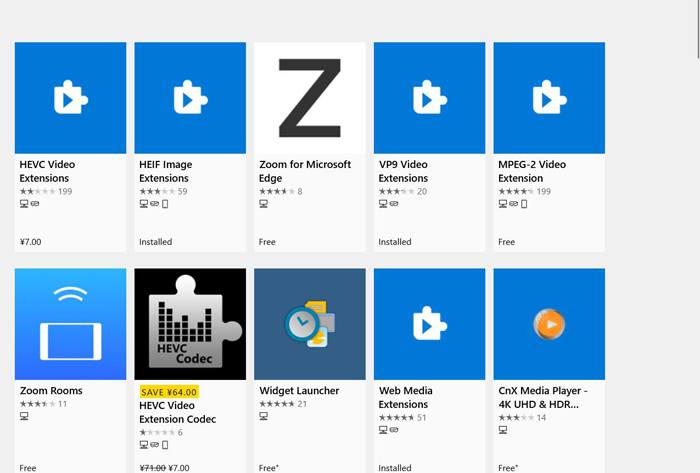
第2步: 安装扩展后,再次通过 Windows Media Player 播放 DVD 试一试。但是有太多的编解码器无法为 Windows Media Player 下载和安装。
第 2 部分:修复 Windows Media Player 不播放 DVD 视频的最佳方法
上述方法对大多数人来说相对困难和复杂。而且您可能不想下载额外的解码器或扩展程序。在这种情况下,您可以简单地尝试使用专业的免费在线 DVD 播放器来修复 Windows Media Player 无法播放 DVD。
FVC免费DVD播放 是一款易于使用的在线 DVD 播放器,支持播放 DVD 光盘、DVD 文件夹,甚至 DVD ISO 映像文件,而无需在您的计算机上下载任何软件或扩展程序。其直观的界面和多种视频播放设置将为您提供更好的观看体验。此外,它还通过先进的编码技术支持高视频质量和无损音效。
步骤1: 导航到官方网站 FVC免费DVD播放 在任何浏览器上。点击 现在播放 按钮首先在几秒钟内安装启动器。然后再次单击此按钮以打开 FVC 免费 DVD 播放器。

第2步: 现在您可以将 DVD 光盘插入计算机的驱动程序或通过外部设备插入。然后点击 打开光盘 按钮并选择要打开的 DVD 光盘。

第三步: 然后,您可以对 Windows Media Player 上可用的 DVD 进行所有基本控制。您可以通过单击相应的图标或通过热键轻松播放、暂停、前进、后退和调节音量。

此外,它还提供了许多 Windows Media Player 所没有的高级实用功能。您可以调整屏幕大小,并通过单击为 DVD 视频添加滤镜效果 工具类 菜单。您还可以根据需要自由选择所需的视频和音轨。

但您应该注意,这个免费的在线视频播放器在播放 DVD 时需要 Internet 连接。因此,您可以免费下载桌面版本以在没有互联网缓冲区的情况下观看 DVD 视频。并且桌面版提供了更多播放调整以获得更好的观看体验。
第 3 部分:Windows Media Player 不播放 DVD 视频的常见问题
1. 为什么我的 DVD 无法在 Windows Media Player 上播放?
有各种各样的原因 Windows 媒体播放器不工作.最常见的一种是您不下载适用于 Windows Media Player 的兼容解码器来解码 DVD 视频。或者您只是忘记将 Windows Media Player 更新到最新版本。
2. 如何使用疑难解答修复 Windows Media Player 无法播放 DVD?
请按 视窗 和 电阻 键盘上的按钮启动 跑步 程序。然后粘贴 msdt.exe -id WindowsMediaPlayerConfigurationDiagnostic 在弹出的窗口中。点击 好 按钮以找到 Windows Media Player 的疑难解答。然后点击 下一个 按钮启动它。
3. 我可以直接将 DVD 翻录成兼容的 MP4 格式播放吗?
当然可以。如果您是 Windows 7 用户,您可以在插入光盘后通过 Windows Media Player 简单地翻录 DVD。对于 Windows 8/10 用户,您可以使用 FVC Video Converter Ultimate 轻松将 DVD 视频转换为任何所需的格式。
结论
无法在 Windows Media Player 上播放的 DVD 对 Windows 用户来说非常烦人。也许您还没有为 Windows Media Player 下载兼容的解码器,或者只是忘记更新此软件。您可以选择在计算机上安装 DVD 解码器。或者,您可以简单地在播放器上播放 DVD 视频 Windows Media Player 替代品 像 FVC 免费 DVD 播放器。如果您有任何其他问题,请在下面留下您的评论。



 视频转换大师
视频转换大师 屏幕录影大师
屏幕录影大师



